BaseLinker to system do integracji różnych platform e-commerce i automatyzacji procesów. Umożliwia on kompleksową obsługę wszystkich zamówień ze sklepu jak i innych kanałów marketplace. Pozwala na masowe wystawianie oraz edycję aukcji i ofert. Automatycznie synchronizuje stany magazynowe i ceny na marketplace. Jest to doskonałe narzędzie do zarządzania wieloma kanałami sprzedaży.
W celu integracji sklepu z BaseLinker należy zalogować się na swoje konto BaseLinker.
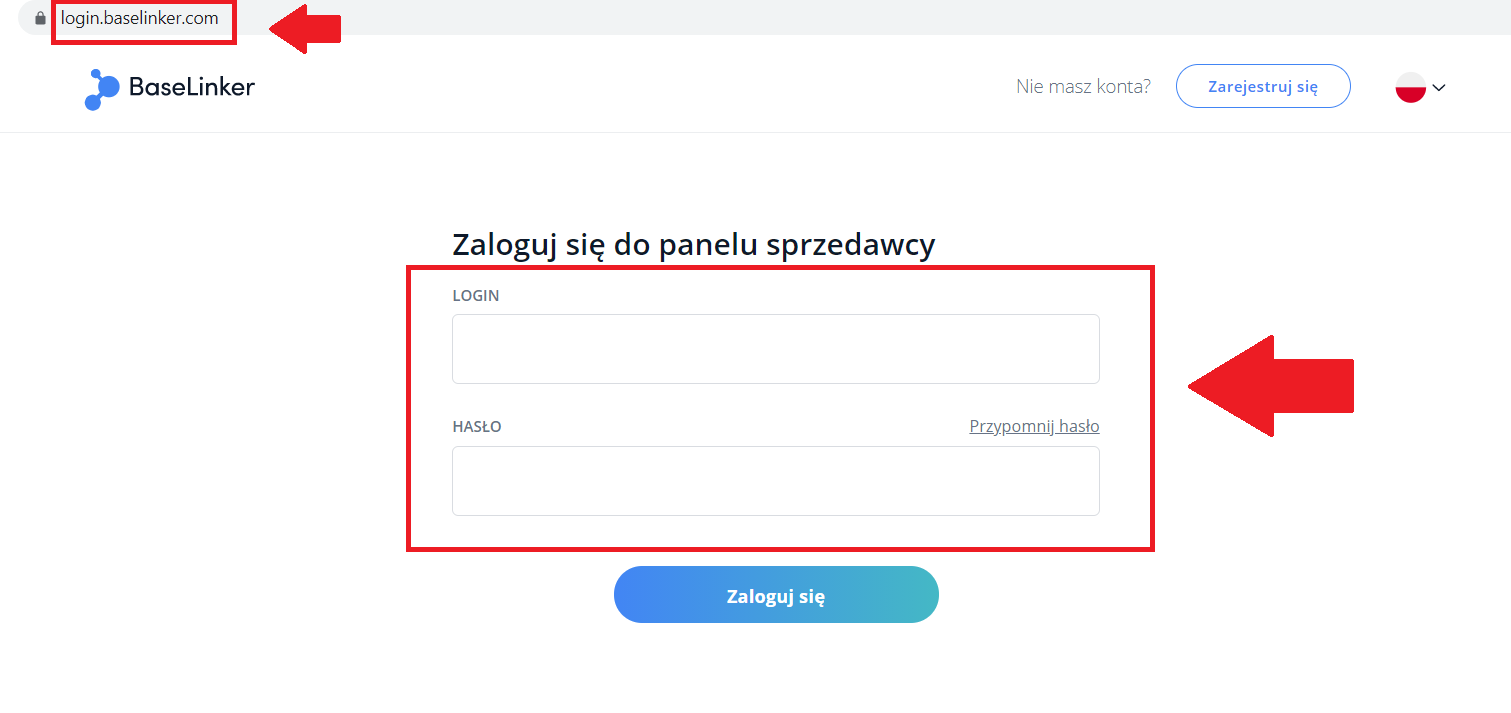
Kolejnym krokiem jest pozyskanie danych API. W tym celu trzeba wejść w swoje konto.
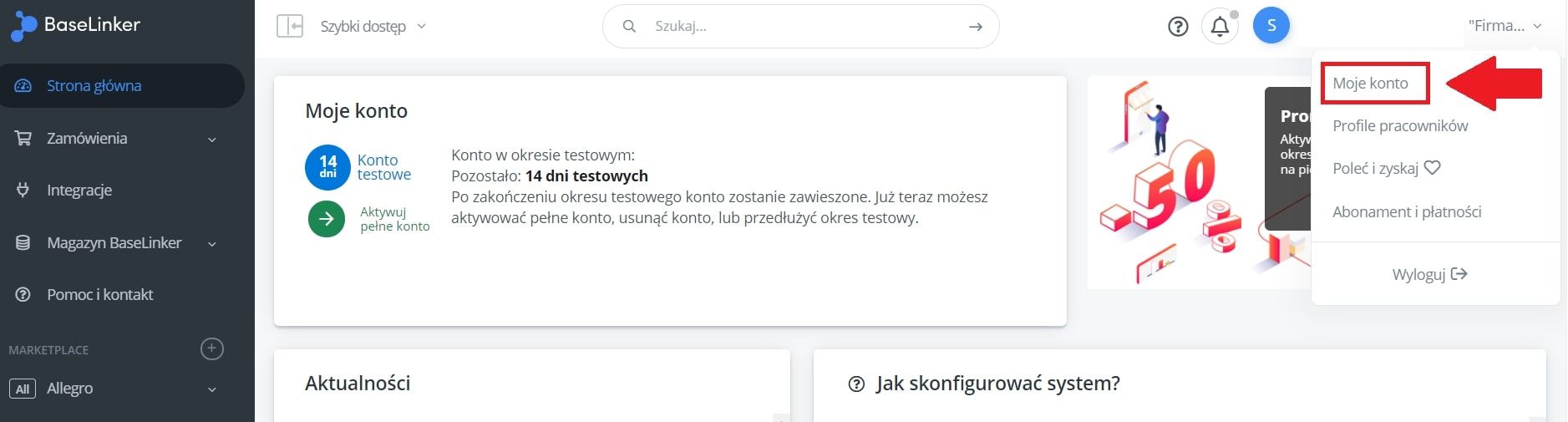
Po wejściu w „Moje konto” z górnego menu należy wybrać zakładkę „API” (1) a następnie wpisać nazwę dla jakiego programu potrzebne jest API (2).
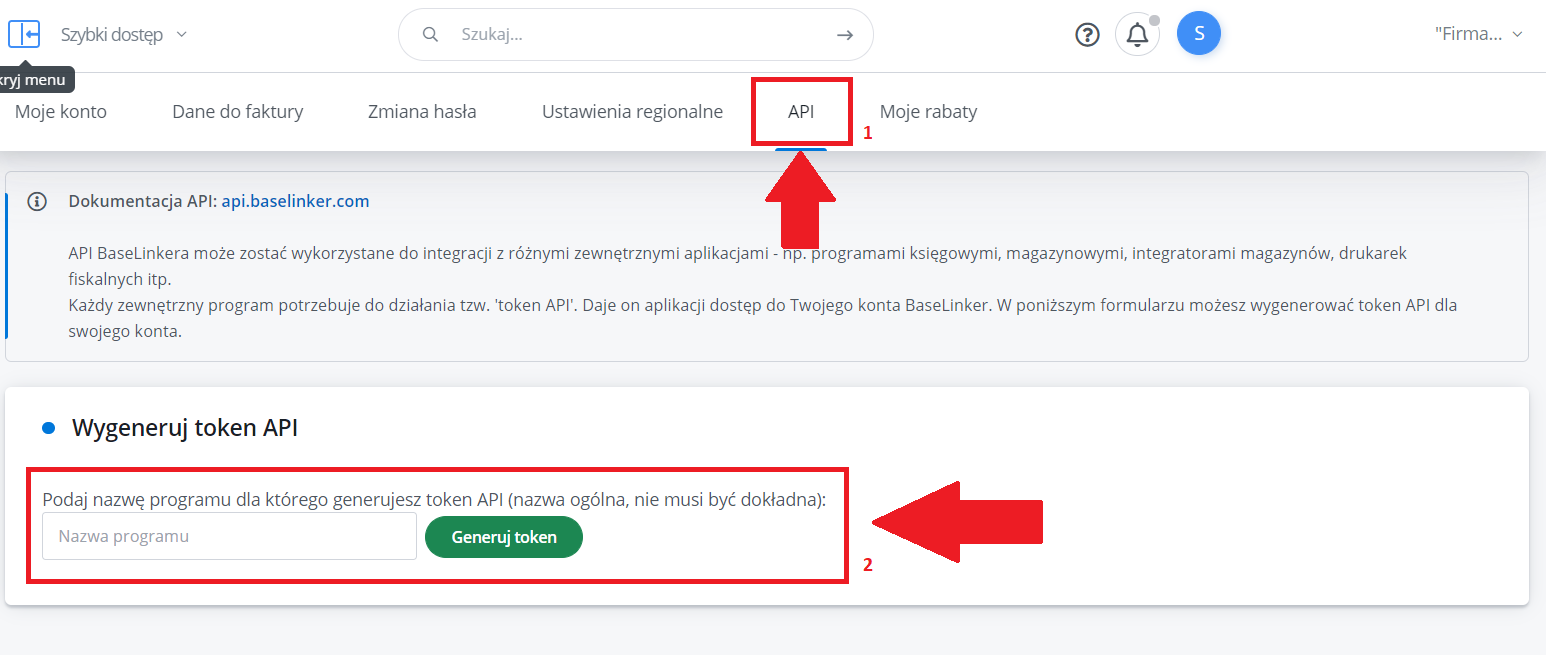
W tym przypadku można wprowadzić nazwę „Selesto” i kliknąć „Generuj token”.
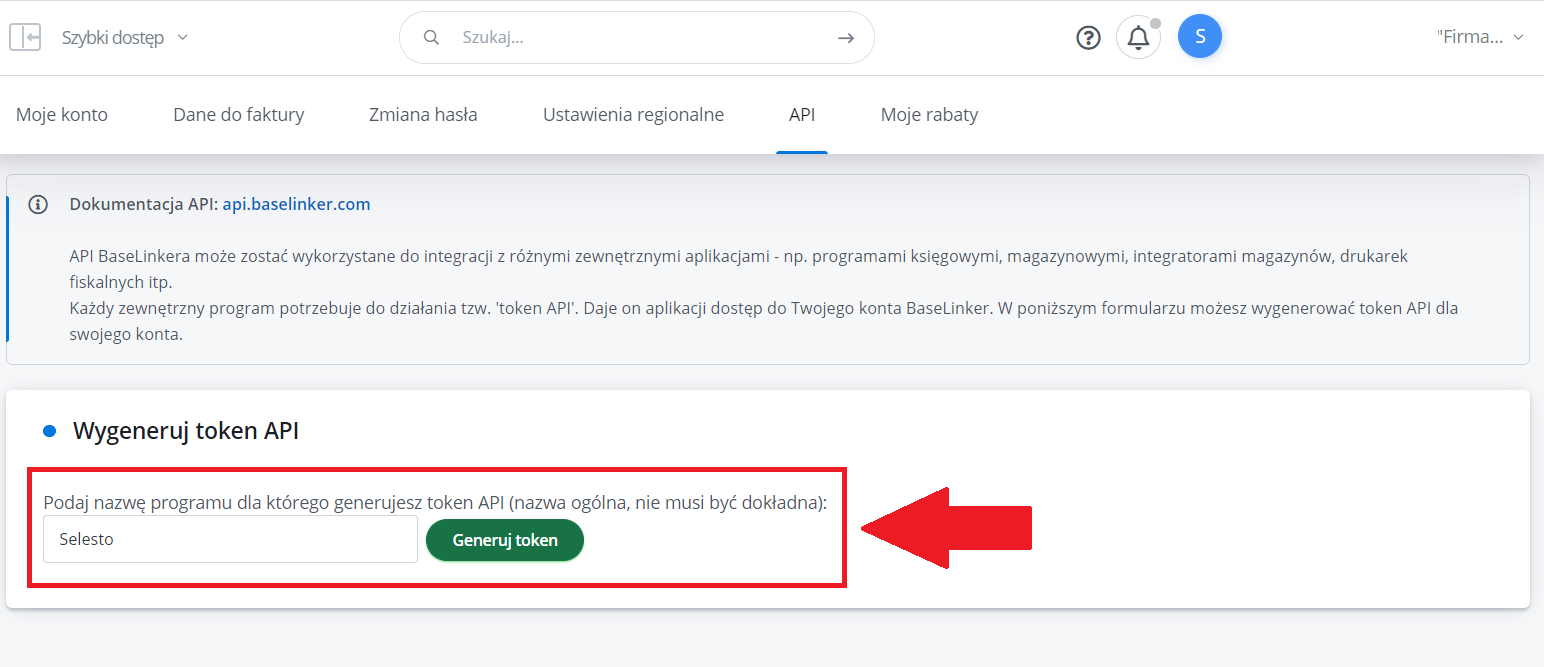
Wygenerowany token będzie się składał z ciągu cyfr i znaków. Teraz wystarczy kliknąć „Kopiuj do schowka”.
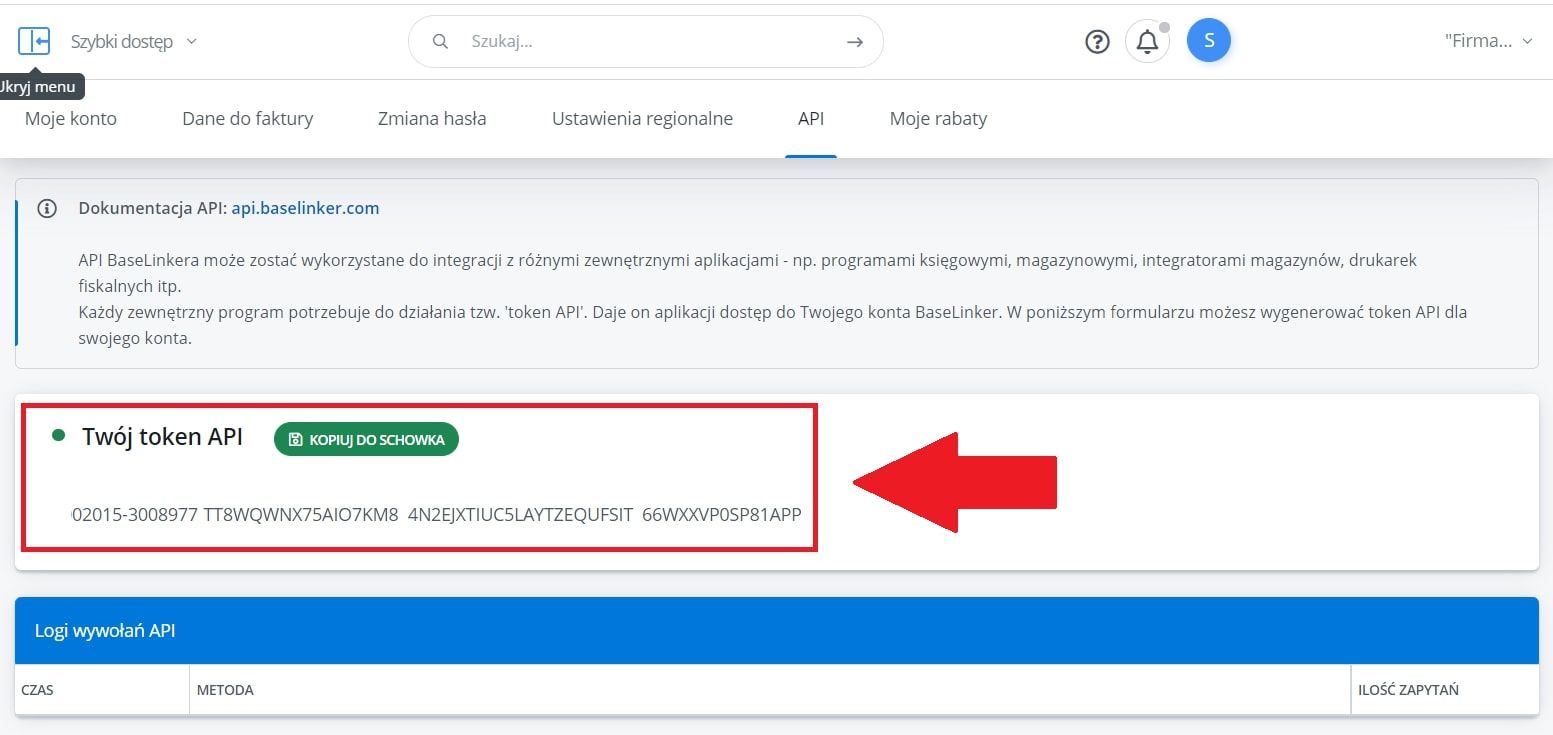
Gdy już został wygenerowany token kolejnym krokiem jest zalogowanie się do swojego panelu administracyjnego sklepu i wejście w zakładkę „Marketing > Multichannel > Baselinker” oraz włączenie integracji.
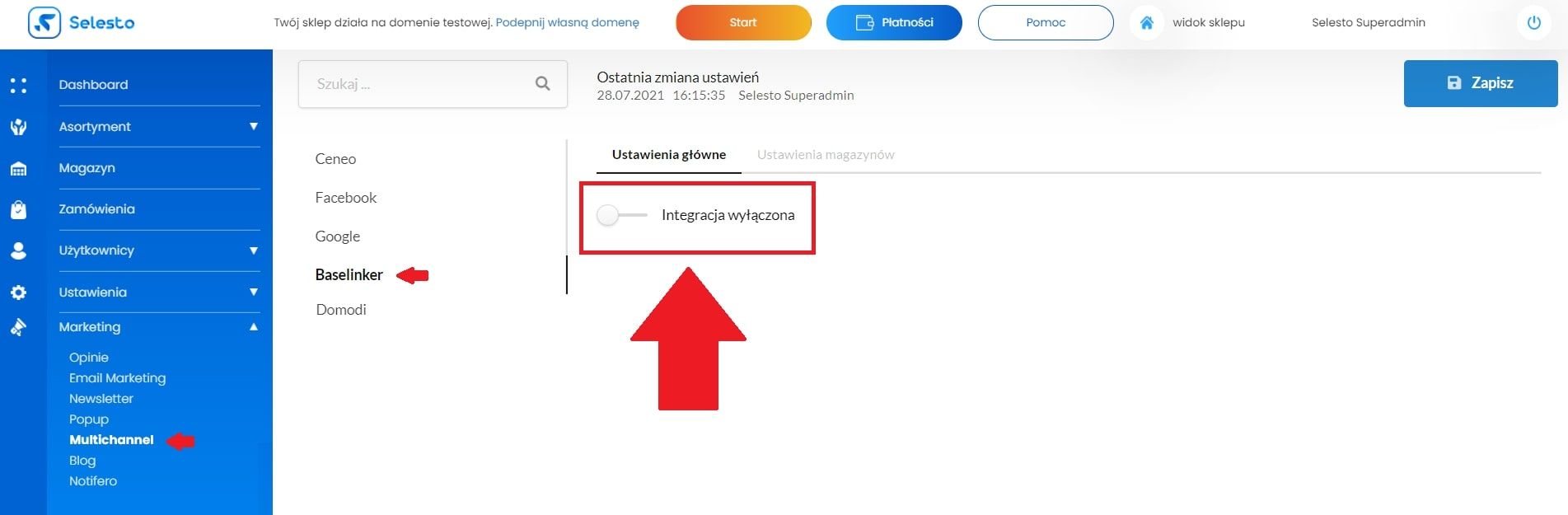
Po włączeniu integracji w okienku „Dane API” trzeba wkleić wcześniej skopiowany do schowka token. System informuje o tym, aby najpierw zapisać integrację (przycisk "Zapisz" w prawy górnym rogu) by móc rozpocząć pobieranie (info: „Zapisz, aby aktywować pobieranie danych”).
W celu zapisania integracji wpisz wszystkie niezbędne dane (hasło integracji oraz token).
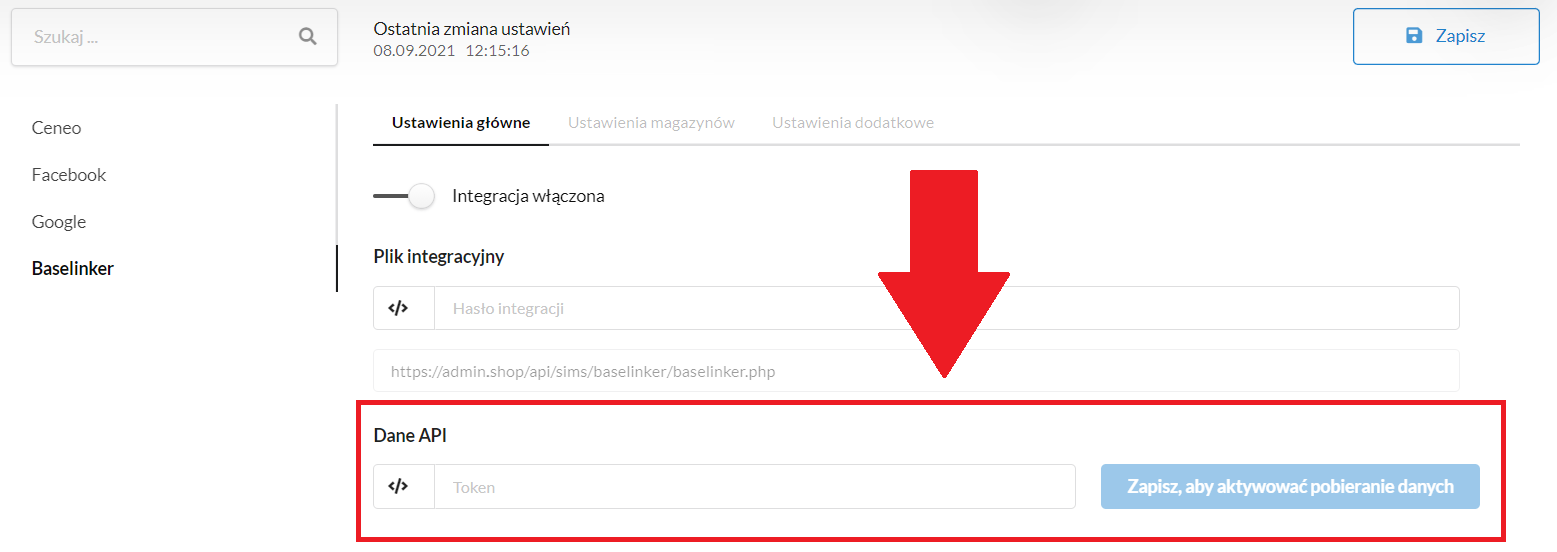
W tym samym oknie znajduje się adres linku do pliku integracyjnego, który trzeba skopiować i wkleić w kreatorze integracji w BaseLinkerze.
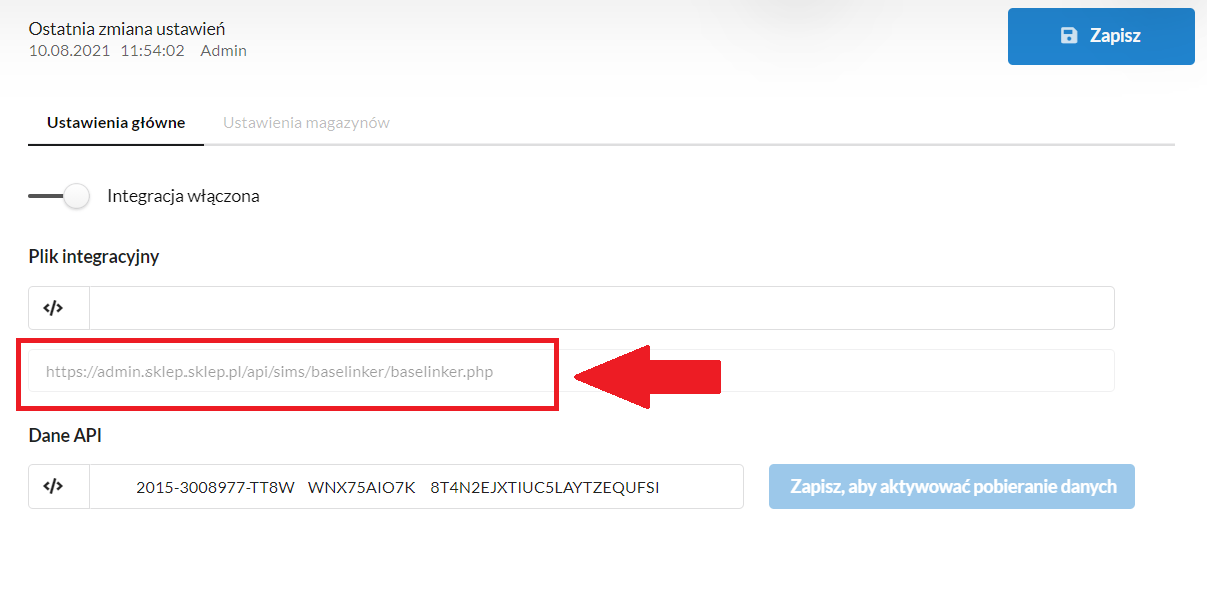
Teraz należy wrócić do panelu administracyjnego BaseLinkera, wejść w „Integracje” i wybrać opcję „Dodaj integrację”.
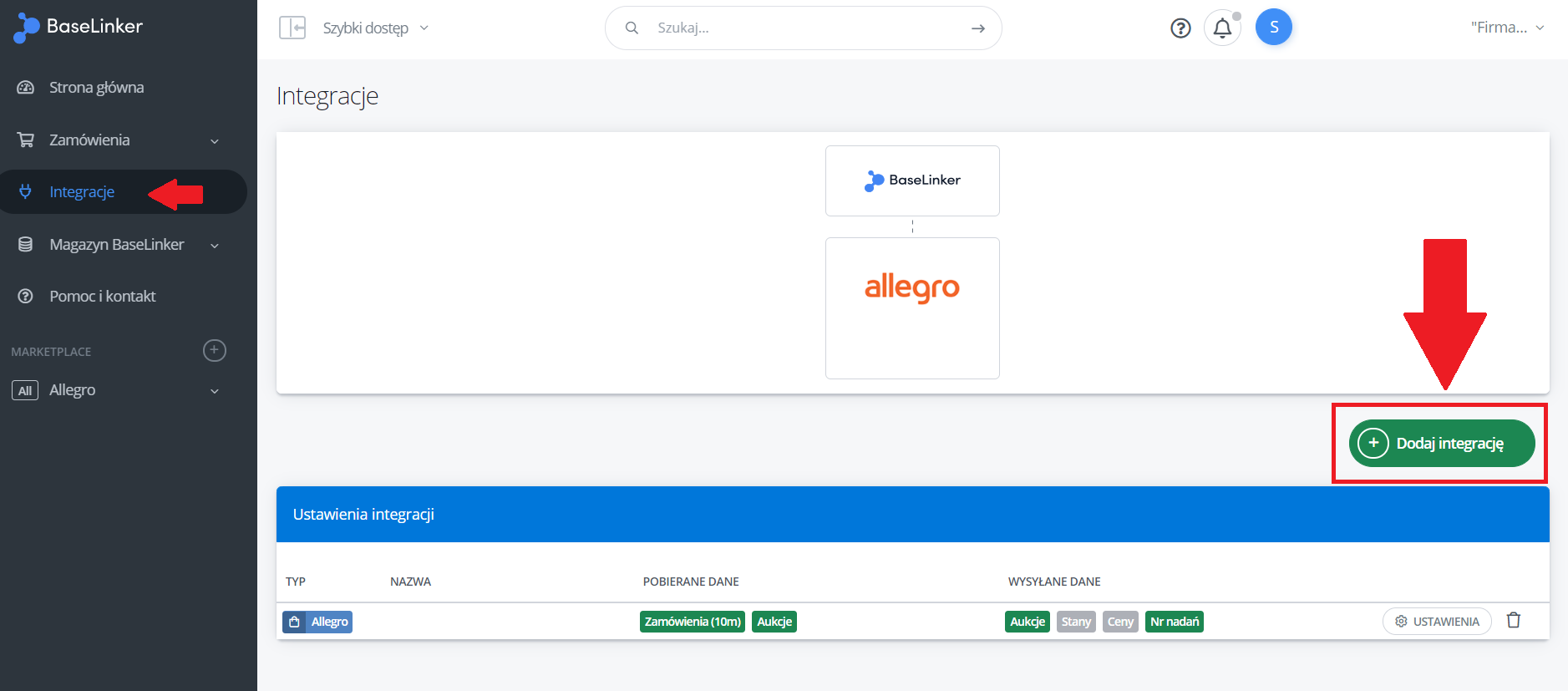
Ukaże się lista dostępnych integracji. Trzeba wybrać kafelek z integracją Selesto.
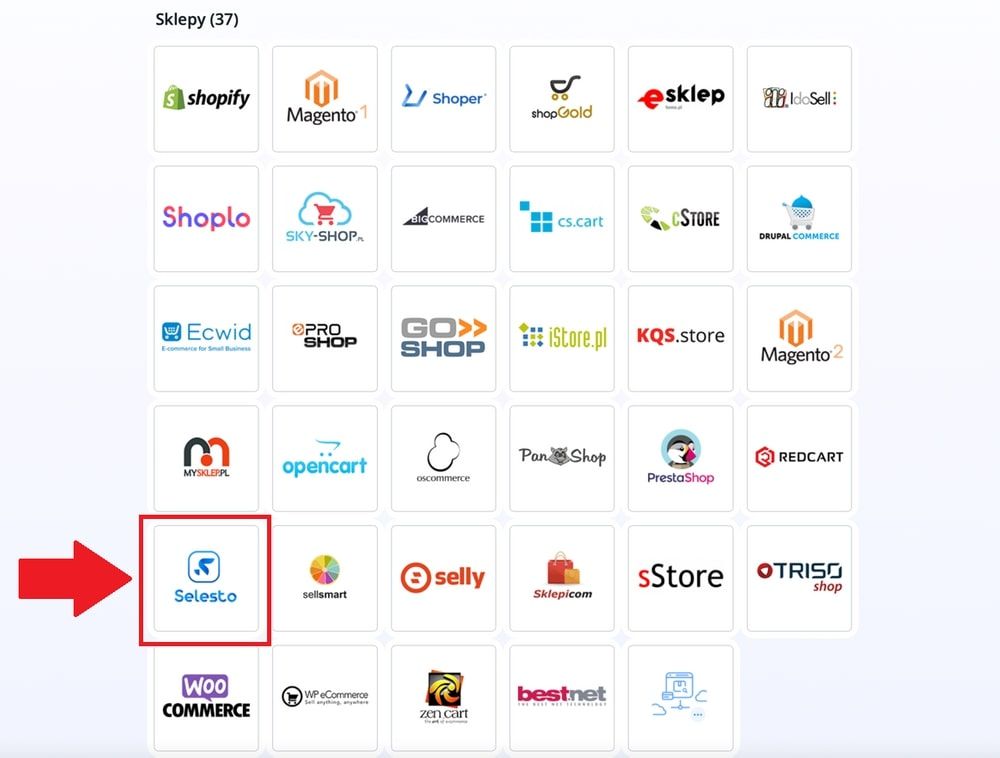
Zostanie wyświetlony kreator integracji. Na początek należy wprowadzić przed chwilą skopiowany ze sklepu adres pliku (1), kolejno trzeba skopiować do schowka hasło komunikacji (2), nadać nazwę integracji (3) – może to być nazwa sklepu „mój sklep – Selesto”, na koniec trzeba zapisać wprowadzone dane (4).
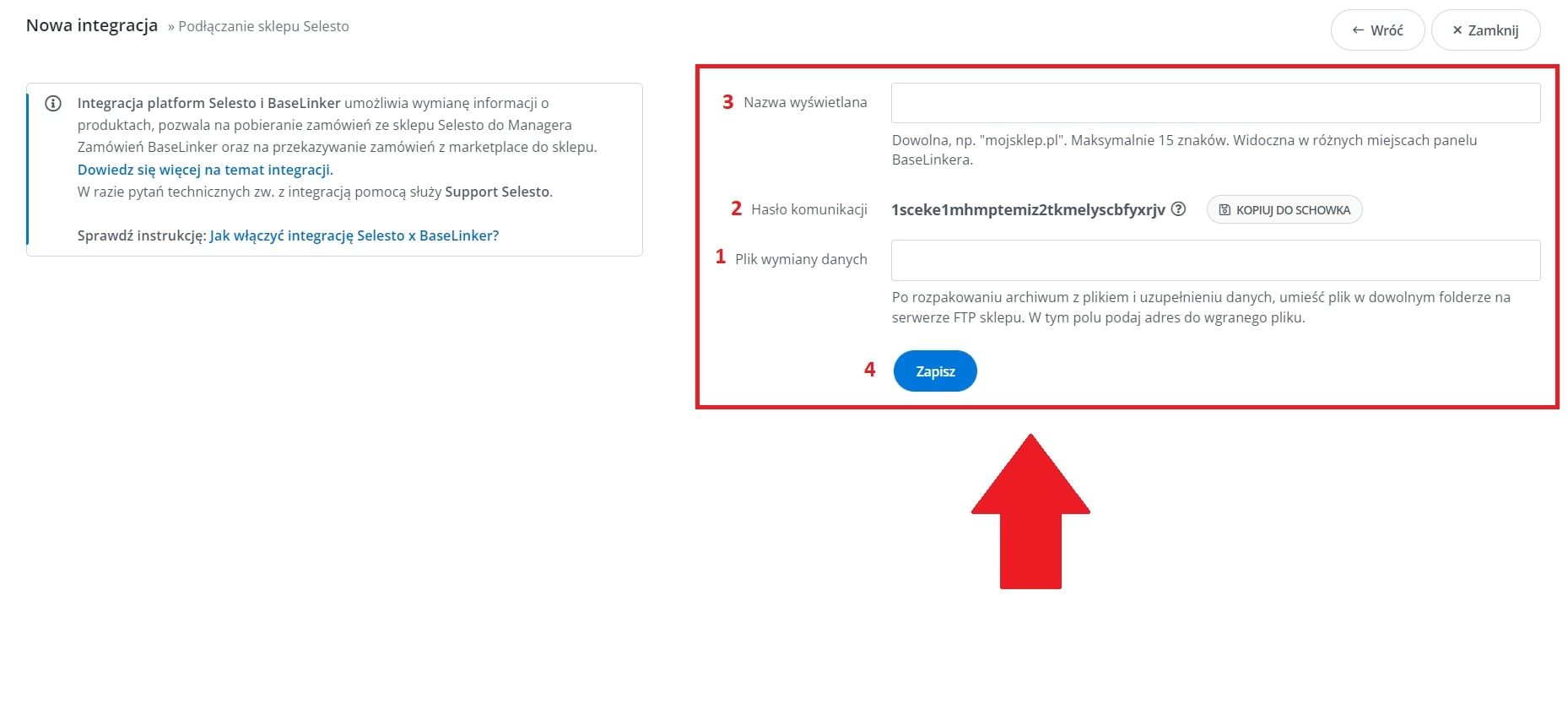
Mając skopiowane hasło komunikacji należy wrócić do integracji na sklepie „Marketing > Multichannel > Baselinker > Ustawienia główne” i wprowadzić je w dedykowane pole (1). Na koniec trzeba zapisać integrację (2).
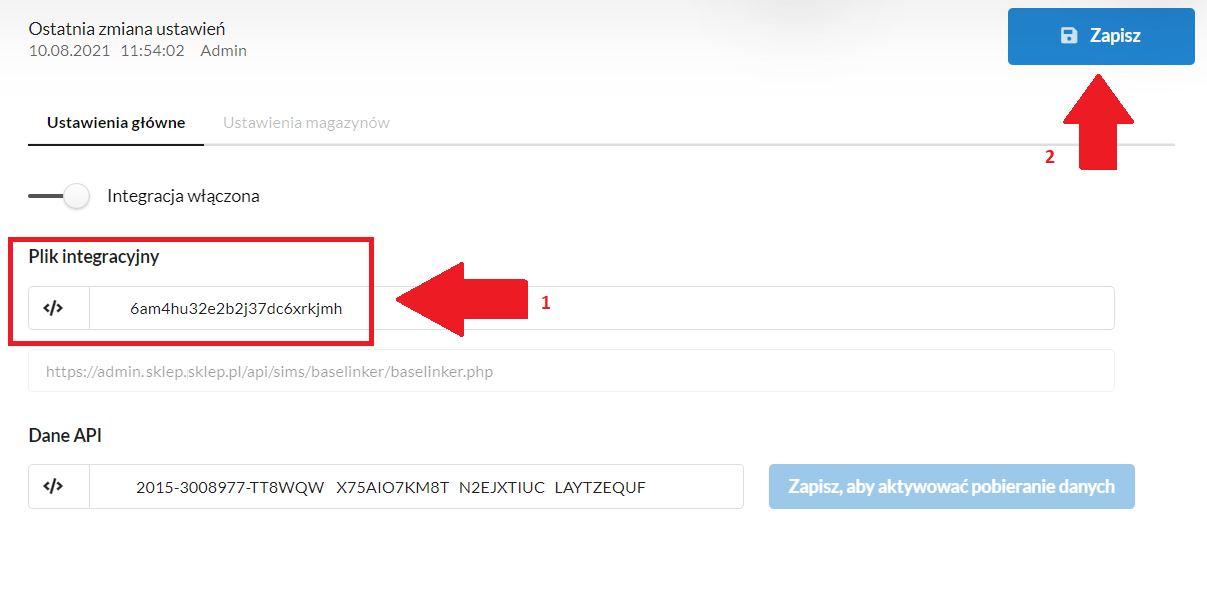
Po poprawnym przeprowadzeniu integracji powinien wyskoczyć komunikat na stronie BaseLinkera. Dopiero teraz można przejść do szczegółowej konfiguracji wg. własnego uznania.
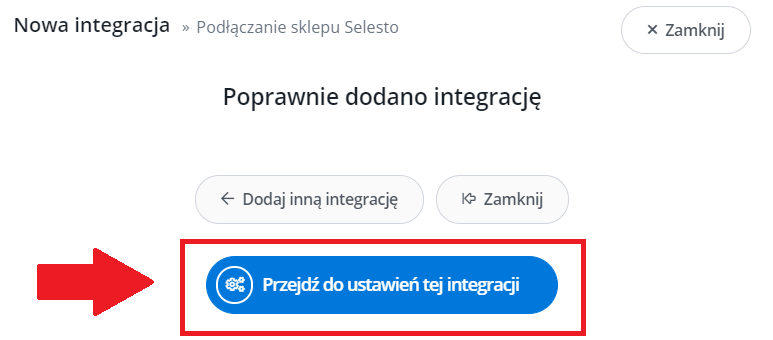
W ustawieniach integracji w zakładce „Zamówienia” można określić czy zamówienia mają być dwukierunkowe. BaseLinker pozwala na pobieranie zamówień ze sklepu do managera zamówień BL oraz przekazywać zamówienia z marketplace (np. Allegro) do sklepu. Dzięki temu nie ma możliwości sprzedaży towaru na sklepie, który został sprzedany np. na Allegro. Wystarczy w ustawieniu „Dodawanie zamówień do sklepu” wybrać opcję „Tak”.
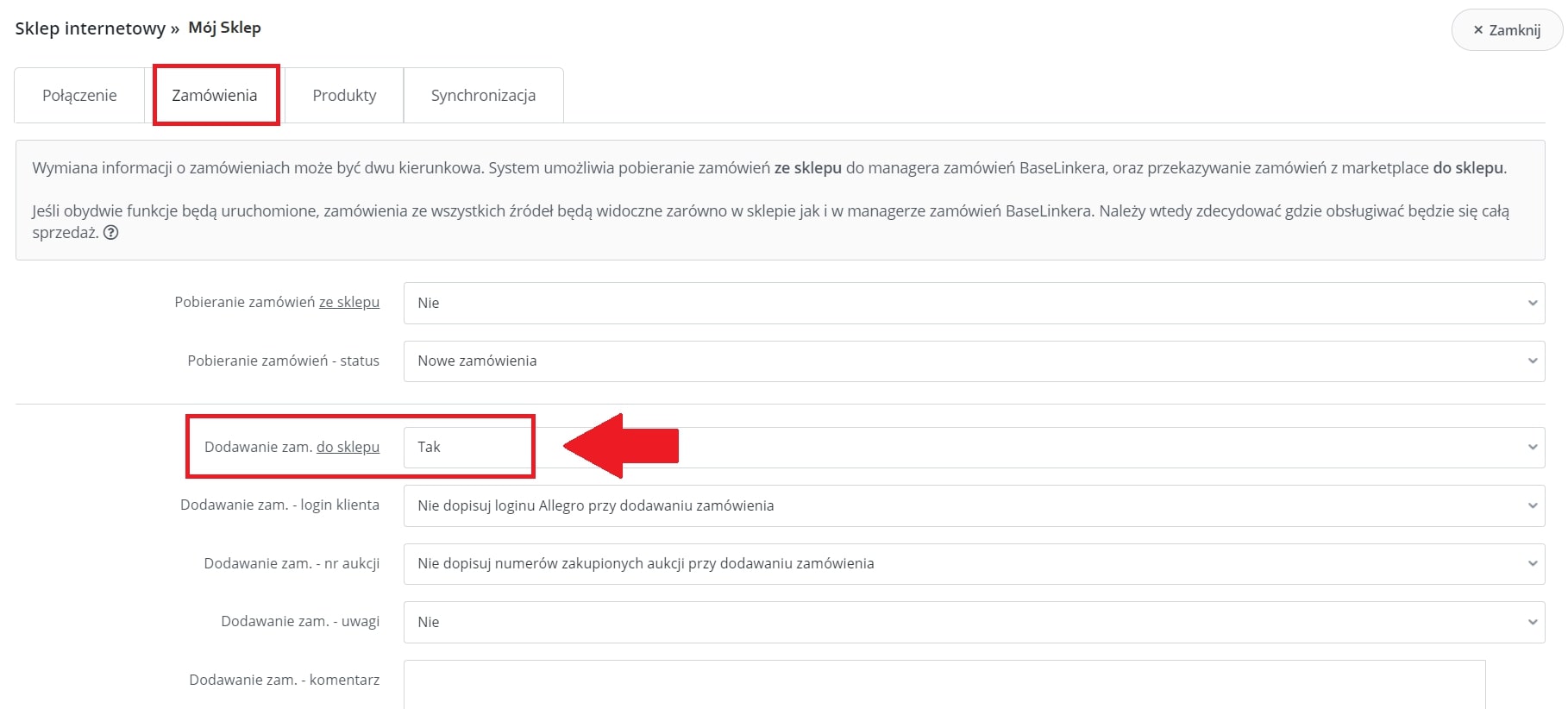
Więcej informacji o tym, w jaki sposób można konfigurować integrację, znajduje się w centrum pomocy w panelu administracyjnym Baselinkera.
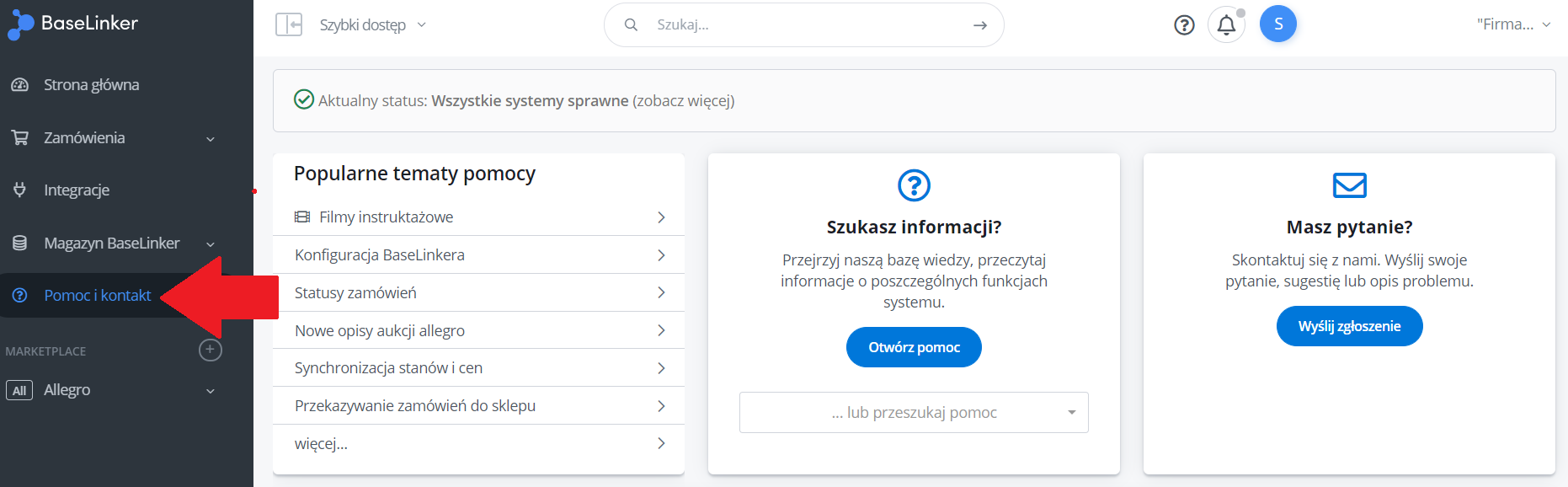
Po zakończonej konfiguracji integracji na BaseLinker będzie ona widoczna w zakładce „Integracje”. W dowolnym momencie można wejść w jej ustawienia i ją modyfikować w zależności od potrzeb.
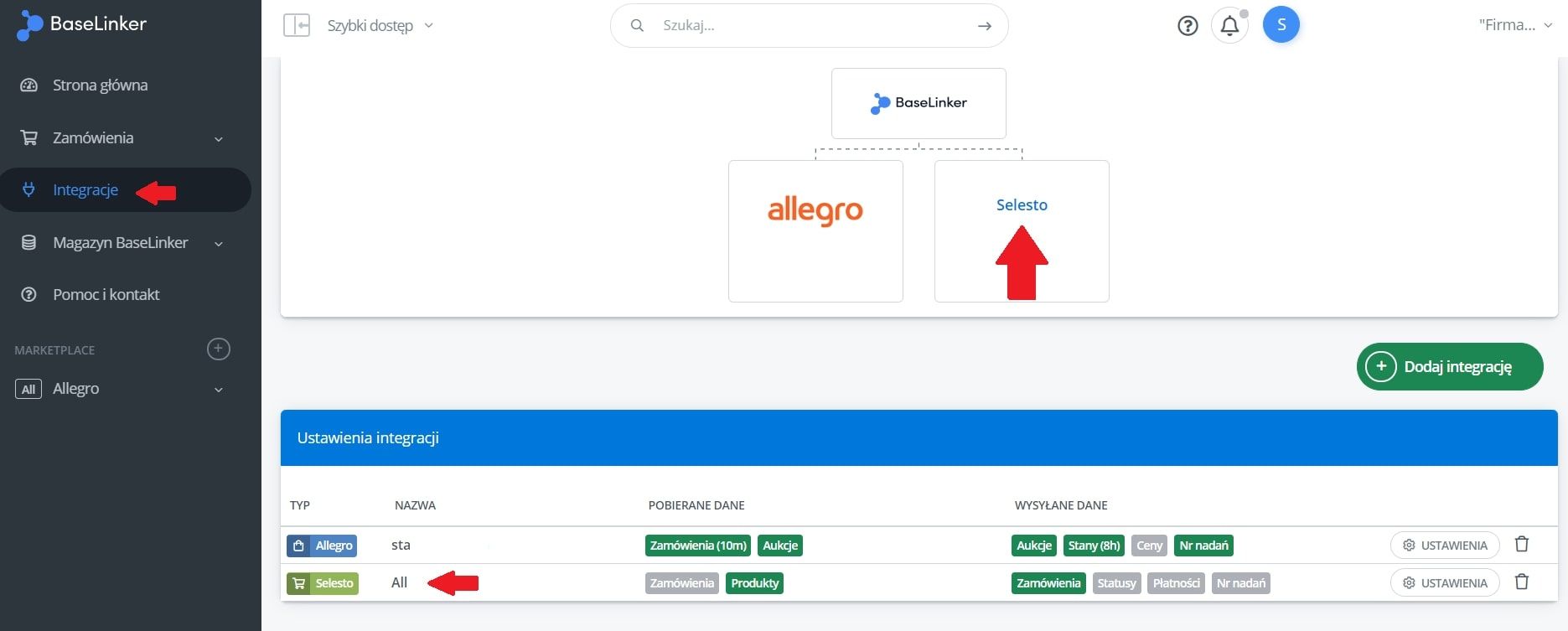
Po ustawieniu integracji wg. własnych wytycznych należy wrócić do panelu administracyjnego sklepu i również wybrać ustawienia wg. własnych potrzeb. W zakładce „Marketing > Multichannel > Baselinker > Ustawienia główne” pojawiły się dodatkowe opcje. Należy wybrać z listy akcję dotyczącą zamówienia i zdecydować czy informacje o producencie mają być pobierane czy nie.
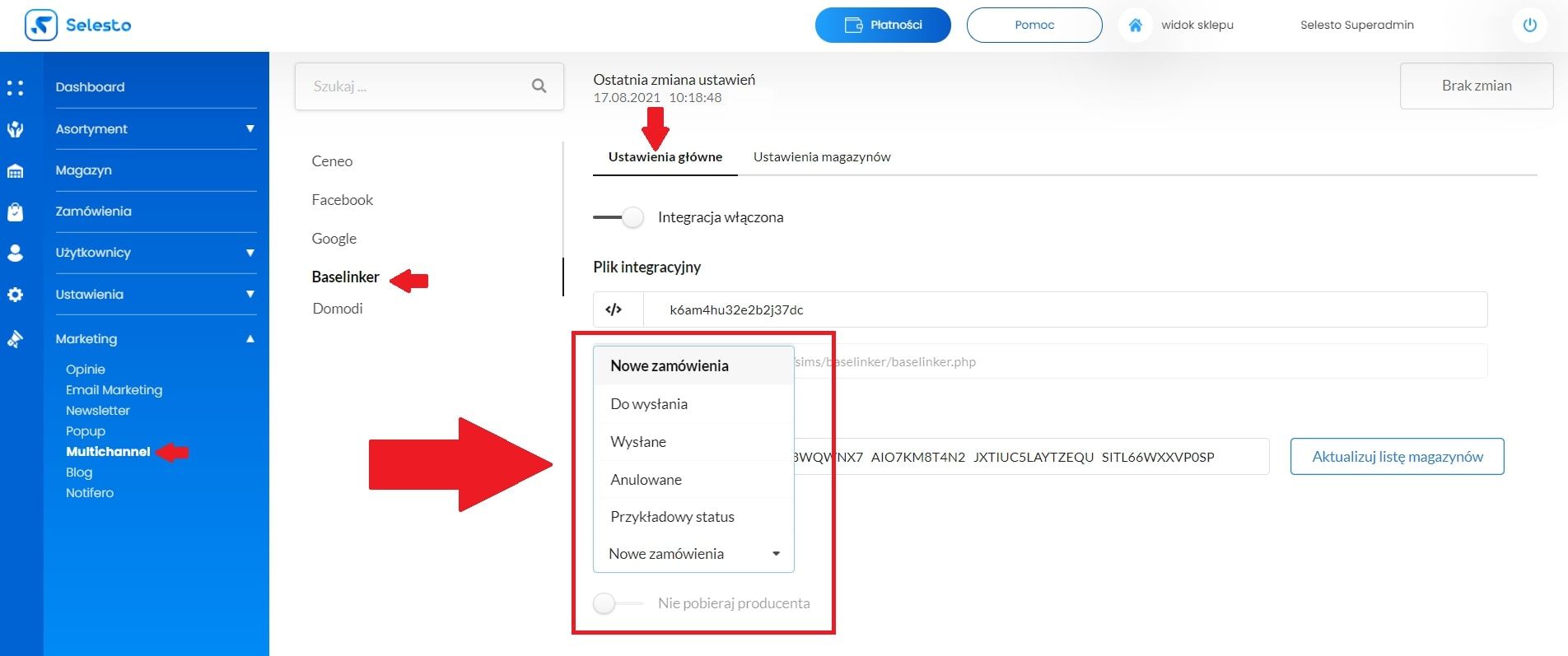
W zakładce „Ustawienia magazynów” należy skonfigurować jakie akcje mają być wykonywane po stronie Sklep – BaseLinker.
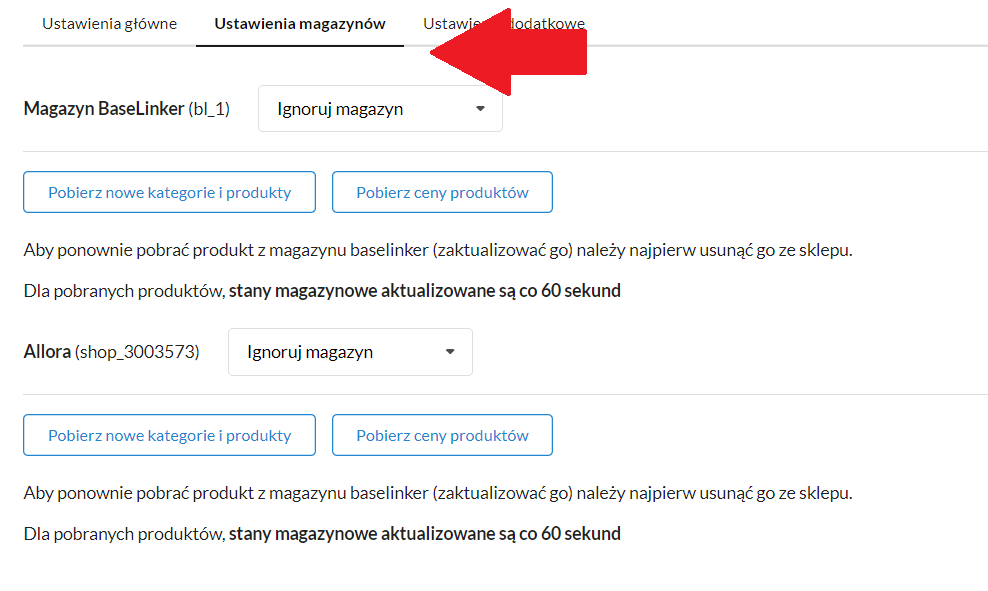
Ułatwieniem jest wybór dostępnych opcji z rozwijanego menu.
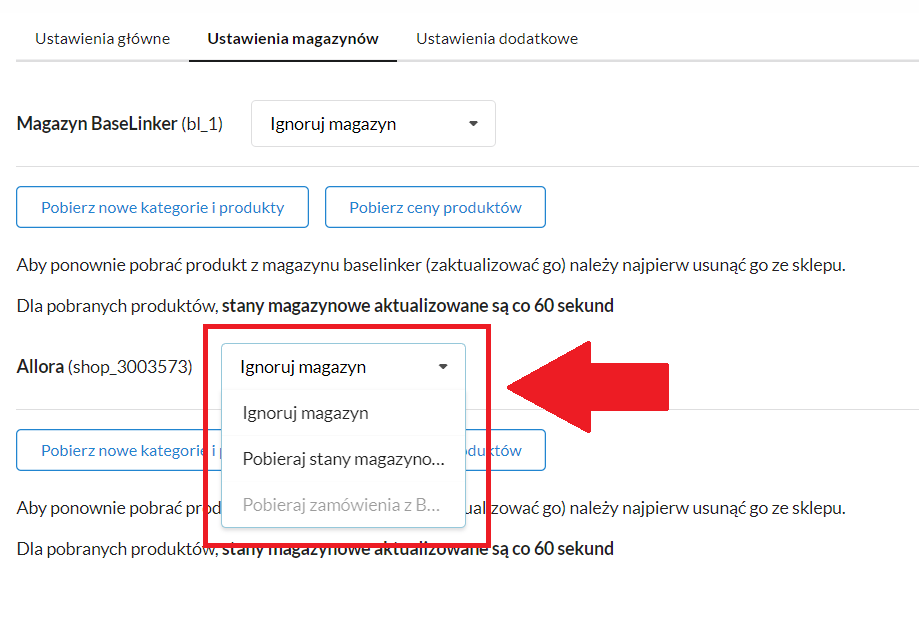
Zakładka "ustawienia cen" nie jest obowiązkowa do uzupełnienia. Natomiast jeśli chcesz wprowadzić swój narzut ceny na produkty importowane z Baselinkera to możesz to zrobić właśnie w tej zakładce. Ustaw swój zakres cen, dla którego będzie spełniony warunek. Możesz np. wskazać przedział, że od 0.01 do 20 zł Twój narzut ceny wyniesie 65% co przeliczy się na 5 zł. Zatem produkty, których cena wyjściowa zawiera się od 0,01 do 20 zł na Twoim sklepie otrzymają finalną cenę o 5 zł wyższą. Jest to przydatna funkcja, jeśli przez BL łączysz się z hurtownią, która ma wprowadzone ceny hurtowe. Wtedy zamiast zmieniać je ręcznie lub masowo w ustawieniach produktu możesz to zrobić od razu podczas integracji. Możesz deklarować różne przedziały w zależności od potrzeb. Jeśli chcesz, aby wszystkie produkty otrzymały ten sam narzut ceny to zaznacz przedział od 0,01 zł do maksymalnej ceny z hurtowni i wprowadź procent swojej marży.
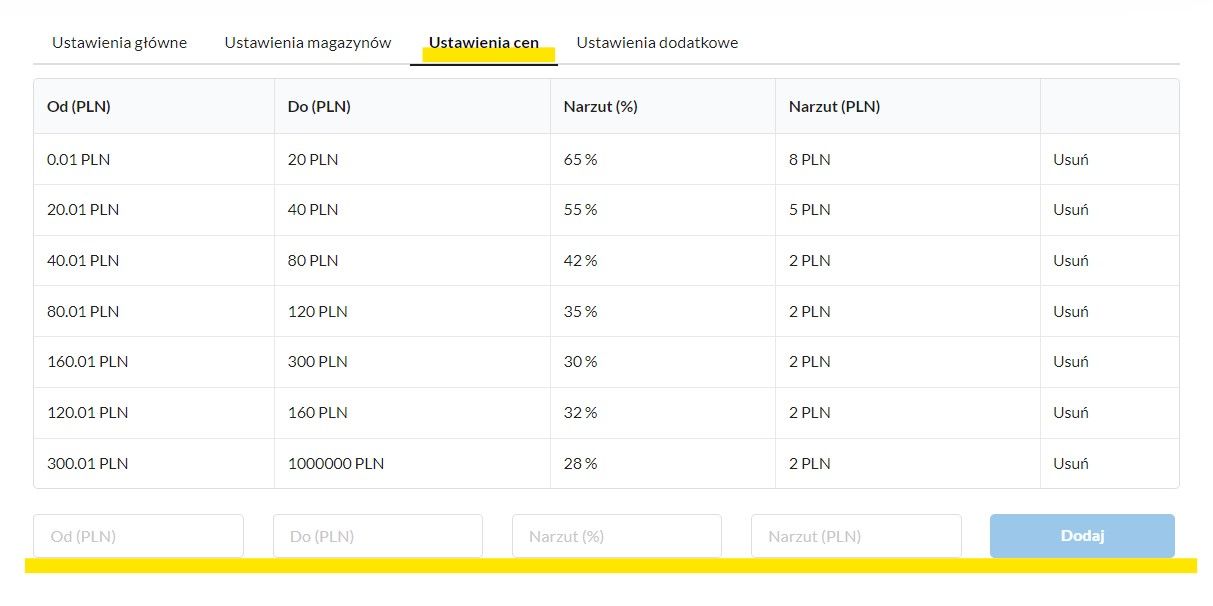
W celu dokończenia konfiguracji integracji dwukierunkowej należy w „Ustawieniach dodatkowych” włączyć „Ustawienia importu z BL do Selesto”. Reszta ustawień jest wg. własnych potrzeb. Pamiętaj o zapisaniu wprowadzonych zmian.
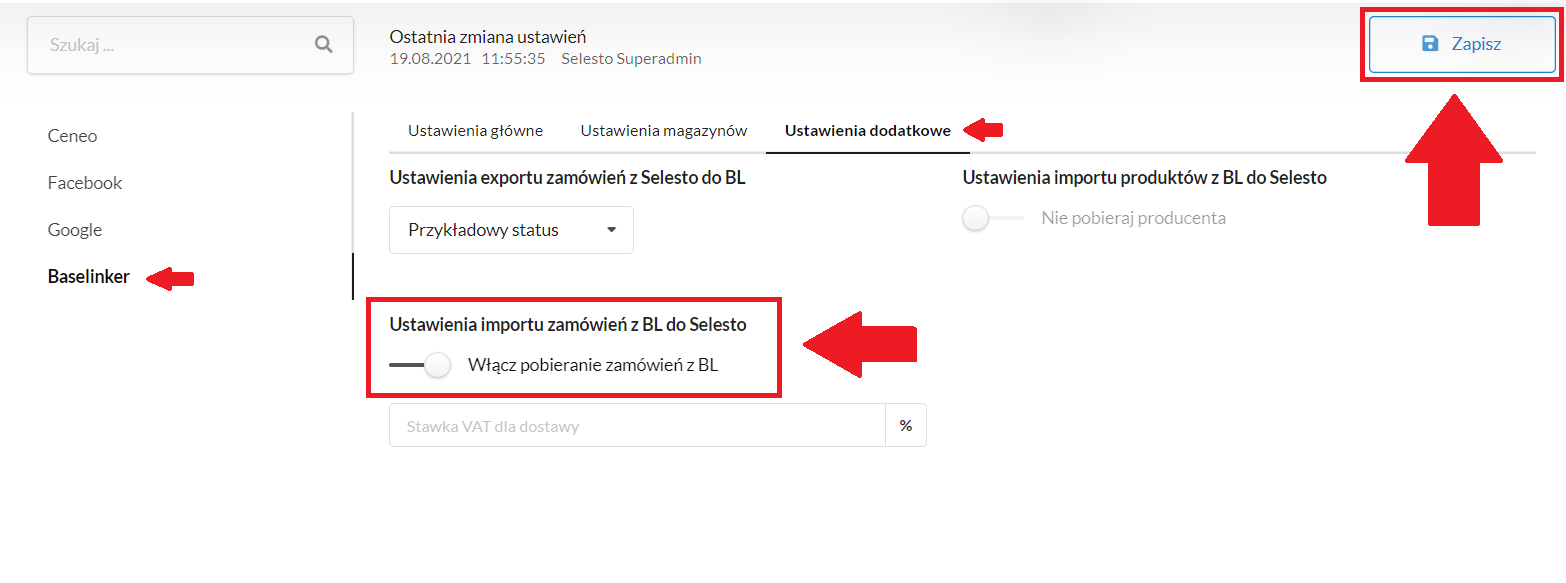
Ważne! Zdecyduj się, gdzie będziesz obsługiwać zamówienia. Czy zamówienia ze sklepu mają być exportowane do BaseLinkera, a może mają być pobierane z BaseLinkera do sklepu? Nie może być jednocześnie włączony export oraz import, ponieważ wytworzy się pętla zamówień. Aby jej uniknąć sprawdź swoje ustawienia importu oraz exportu danych w swoim panelu na Baselinkerze.
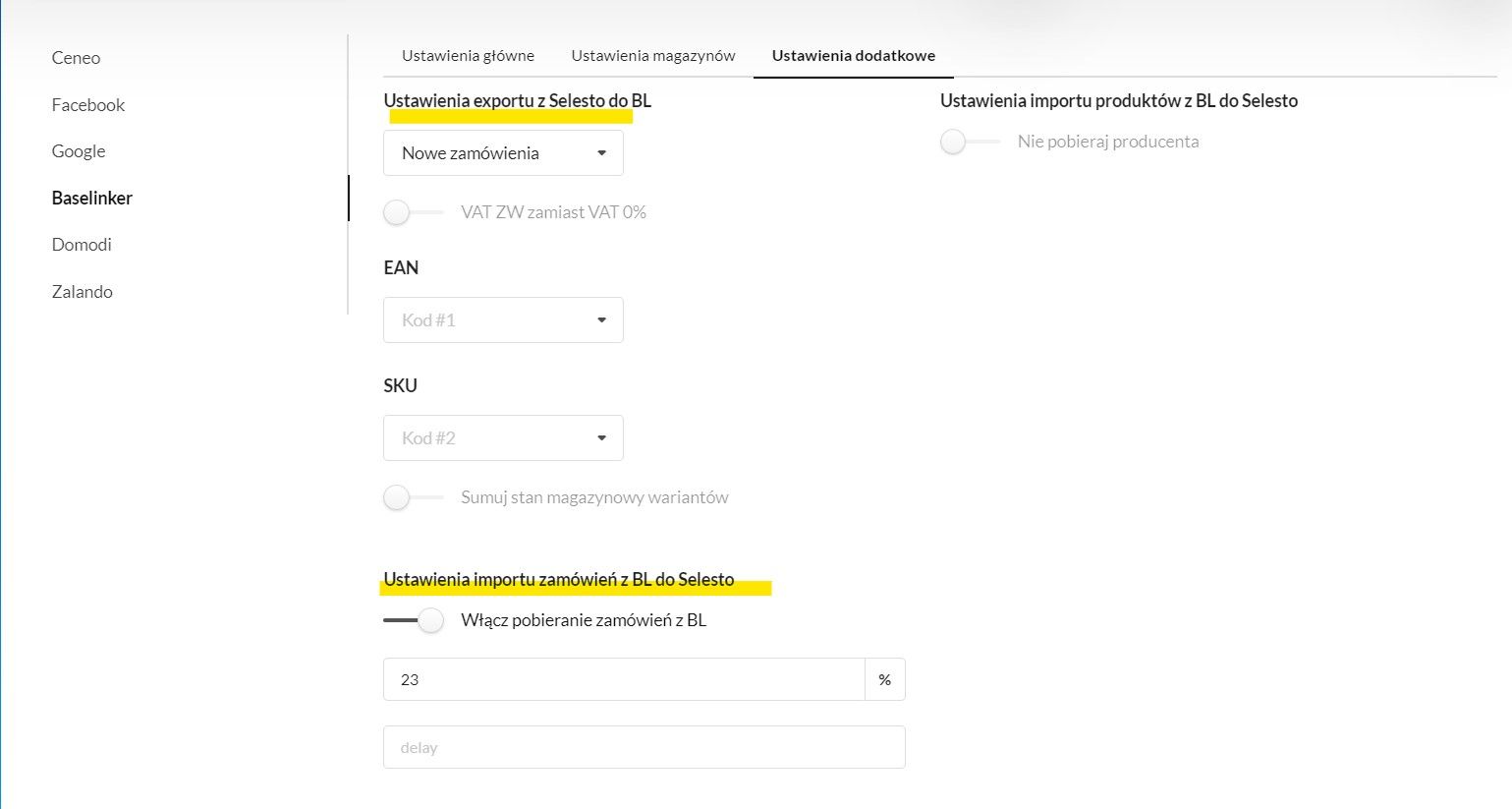
Należy pamiętać, aby zawsze dokonywać zapisu wprowadzonych zmian oraz czytać komunikaty i wyskakujące okienka. Nie uzupełnienie pól oznaczonych * blokuje wykonanie następnego kroku. Oraz zawsze po konfiguracji nowych ustawień dobrą praktyką jest sprawdzenie czy działają one poprawnie.

